iDevice Manager是一个用来管理苹果IOS系统文件的免费软件,可以在电脑上轻松的编辑MP3铃声、管理短信、联系人以及播放音乐等等。该软件的使用,需要用户将您的iPhone设备使用USB数据线连接,只要连接成功就能将设备里面的各种相关信息、音乐等传输到的电脑上,也能将各种类型的文件传输到设备上面;这样就能很好的对数据进行备份,而且也对大量的相关设备支持,也没有任何的使用限制,不对系统限制等,支持将短信的信息导出保存!可以让你在Windows电脑上管理和备份iPhone和iPad文件,可以将通讯录联系人,照片和视频上传到iPad和iPhone,也可以将文件从iPhone和iPad中传输到电脑中,十分方便。可以不限制从iphone下载任何数据到你的windows计算机中,以及不限制联系统,短信等信息的导出功能,因为小编带来的是破解版,能够完美的破解激活软件。有需要的朋友们不要错过了这款软件哦!
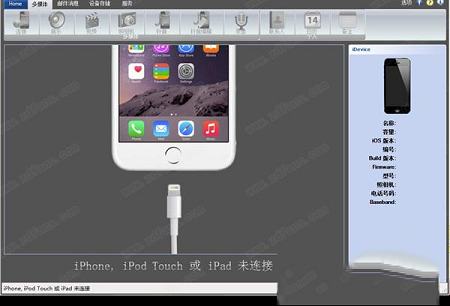
创建连接自动,对于iPhone而言,如果设备是 通过USB电缆与电脑连接。如果连接处于活动状态,则是第一个图标 从菜单栏“连接”被激活并具有橙色背景。
2、音乐
按钮“音乐”显示iP上的音频列表 磨练。音乐区域支持下载文件。集成的搜索模块可以帮助您找到年份的标题,专辑,艺术家或歌曲。同这个功能可以让你快速找到你喜欢的歌曲。
3、影片
“视频”按钮显示iTunesmo列表在iPhone上争执不休。视频区域支持文件的下载。你也可以在这里找到最喜欢的视频综合搜索。
4、相片
按钮“照片”列出了预先定义的JPEG,其他图片和其他文件的列表iPhone文件夹。照片区域支持文件的下载。
注意! 如果你想从PC上传照片到iPhone 或iPad,请安装免费的iManager应用程序,在设备上。该应用程序可以在AppStore中找到。
5、手机铃声
按钮“铃声”列出了预定义的个人铃声和其他文件 iPhone文件夹。铃声区域支持下载和上传文件。
注意! 上传的文件将不会创建到iPhone铃声。请使用“铃声编辑器” 创建铃声。
6、铃声编辑器
“铃声编辑器”有机会创造任何MP3/M4A歌曲的iPhone铃声。在 与iTunes相比,您可以创建没有大小限制的铃声。
a、选择PC上音频文件中的歌曲或iPhone中的MP3/M4A歌曲 库(iPod)。
b、请检查歌曲标题,艺术家,专辑名称和流派是否存在。如果标签不可用,请手动输入名称。
C、因为iTunes内部铃声电子需求,将删除iTunes的所有铃声 在iPhone的同步中超过32秒或最大尺寸删除歌曲建议剪切,滑块并设置在32秒。该最快的方法是检查“最大支持度” iTunes的长度可以激活。随着播放器的帮助,将缩短的歌曲传给样本。
d、点击“开始转换...”按钮开始创建铃声。
转换完成后,新的铃声被发送到设备。当铃声是显示在设备设置中,然后关闭
e、从逻辑删除或重新启动设备的设置。
注意!当铃声未在设备设置中显示时,请关闭设置应用程序墓碑或重新启动设备。请注意歌曲的版权。请仅使用免费权利或购买音乐歌曲。
7、文件管理器
使用“文件资源管理器”可以浏览iPhone的文件系统。导航点击节点在目录树中或通过在地址栏中输入目录结构。经常访问的文件夹可通过上下文菜单条目“添加到”添加到收藏夹收藏夹“,也可以通过拖动添加新的收藏夹n'从文件夹树下降到您的收藏夹。该可以从主菜单项“收藏夹”或前面的星形图标显示收藏夹搜索面板。
注意!当你删除,重命名或替换文件时,你是否会破坏iPhone。在紧急情况下,你可以用iTunes恢复iPhone,但所有的数据都会丢失。
8、短信
该区域短信显示收到的iPhone上并发送无需越狱的短信。该程序通过电话号码确定发件人姓名,如果号码包含在iPhone中联系地址簿。联系人是联合国已知的电话号码显示在命名下面短信。 SMS消息的导出是也提供。前如果单击,则显示端口功能树中的鼠标右键。通过邮件搜索,您可以找到邮件的部分邮件,即发件人电话
号码,发件人姓名或接收日期。
9、iMessage
iMessage区域显示收到的iPhone并发送iMessage给我ssages,这是发送而不是Apple设备之间的SMS。这个fe
ature不需要越狱。该程序通过电话号码确定发件人姓名,如果号码包含在iPhone联系人中地址簿。未知的电话号码显示在命名的iMessages下面。一个iMessages的导出也可用。出口 功能显示,如果你点击右边鼠标键在树中。通过搜索引擎,您可以找到由部分邮件,发件人电话指定的邮件号码,发件人姓名或接收日期。
10、WhatsApp的
“WhatsApp”区域显示收到的一个发送WhatsApp消息。该应用程序显示发件人的名称,如果有可用的联系人。如果发件人不在联系人中,然后显示WhatsApp名称。在群组消息中始终显示群组名称。有了该软件的专业版,你能导出到没有传输限制的PC。
11、存储
“存储”区域旨在运输或运输创建了任何文件和文件夹的存档。例如,您可以传输PDF或Word文件ments,而且还有图片和其他文件你的iPhone和恢复在朋友的PC或英寸 该公司通过使用这个软件。该功能使用iPhone上的保护区域存储,以便操作系统的智能手机不受影响。
12、联系人
“联系人”区域显示contaciPod Touch,iPad和iPhone。在这里你可以输入并修改家庭和公司地址,电话和传真号码以及电子邮件地址。要选择个人或企业地址或电话号码,您必须使用下拉菜单,下拉框选择地址类型。然后点击显示类型的按钮。该以下窗口包含enteri的文本框地址或电话号码。添加一个图片发送给联系人,首先选择该选项卡“联系照片”,然后点击按钮“更改”从PC或添加图片选择不同的媒体。最后按下“编辑”按钮保存更改。联系人可以作为名片下载* .vcf格式。首先选择一个或多个联系人,然后按下“下载”按钮。通过drag'n来移动联系人更容易下降。怎么样?首先选择一个或多个联系人然后按住鼠标键并拖动光标放到桌面或PC上的文件夹中或 一个网络驱动器。最后,释放鼠标按钮。
重要!
要编辑或添加新的联系人,请安装Apple Apple iPhone上的免费应用程序iPad兼容。没有应用程序是不可能的转移。
13、对联系人的音色分配“分配”区域提供了默认分配铃声和短信铃声的功能声音或为联系人设置单独的音调。将铃声分配给一个或多个联系人必须先选择左侧列表中的铃声然后激活联系人名称前面的复选框。最后,按下“保存”按钮。SMS音调也是如此。另外,several作业同时进行。
注意!必须指定是否应用保存,作为SMS声音或声音对联系人的更改铃声。因此,不可能有联系人发送短信提示音,而另一位用户可以指定铃声
应用程序用于我们这个软件与Apple iPhone或iPad 之间的数据传输。通过在Windows PC上安装iDevice Manager,您可以获得一个工具,用于从iPhone和Co.读取数据并将其导出到Windows计算机。您可以在这个软件的面上找到详细的程序说明。通过在iPhone或iPad上另外安装免费的应用程序,您还可以将照片,视频和联系人从计算机传输到iPhone。
二、添加或编辑iPhone联系人
如果我们的免费应用程序已安装在iPhone / iPad上并通过Wi-Fi连接到该软件,是否可以编辑或添加联系人到Apple设备。保存更改后,它将自动传输到iPhone地址簿。或者,您是否可以通过拖放操作以vCard文件的形式传输大量Google,Apple或Outlook联系人。
三、将照片,图像和视频上传到iPhone和iPad
许多用户希望在没有iTunes的情况下将图片,照片和其他图像从PC传输到iPad。如果您在iPhone或iPad上安装了应用程序,则可以轻松地以HEIF或JPG格式传输假日照片,或者将有趣视频或YouTube视频作为HEVC,MP4或MOV文件发送。
四、数据安全
所有数据都直接从这里来进行传输到本地专用网络中的软件App。没有数据到达Internet或其他设备。因此,可以实现非常高且快速且安全的数据传输。
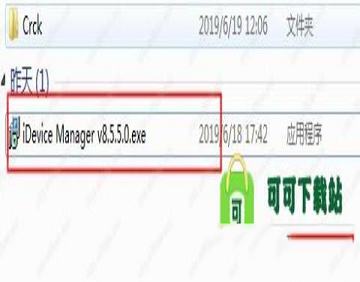
2、对软件的安装向导语言选择,点击OK;
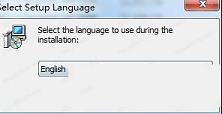
3、选择接受软件的许可协议,点击Next继续对软件安装;
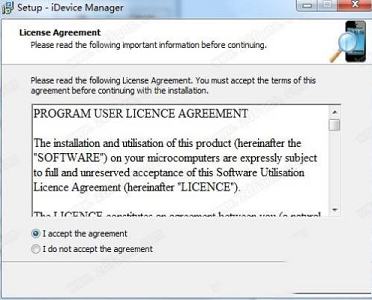
4、对软件的安装位置选择,默认位置“C:\Program Files (x86)\Software4u\iDevice Manager”,建议安装D盘,点击Next;
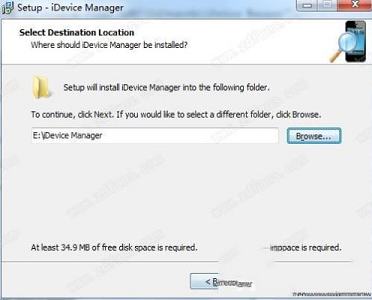
5、开始菜单文件夹选择,默认文件夹“iDevice Manager”,点击Next;
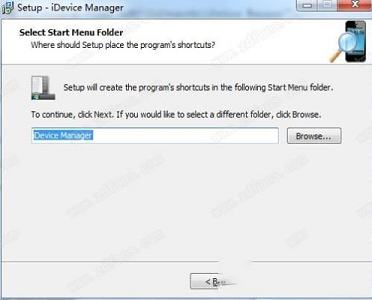
6、附加任务的选择,不需要的将勾去掉,点击Next;
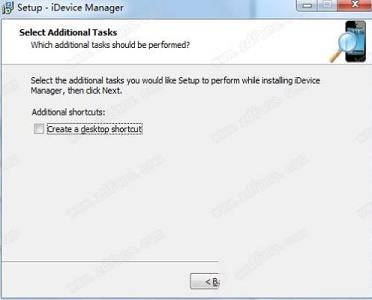
7、已经做好了对软件安装,点击Install;
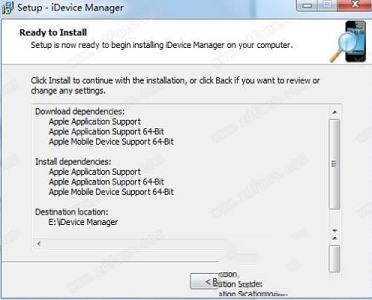
8、正在对软件进行快速的安装,请耐心等待即可完成安装注意:软件需要安装苹果驱动程序;
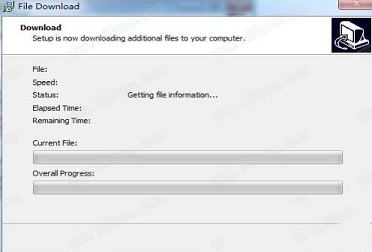
9、接下来对软件进行破解,将patch文件夹下的“Software4u.Lima.dll”复制到软件安装目录下替换即可破解;
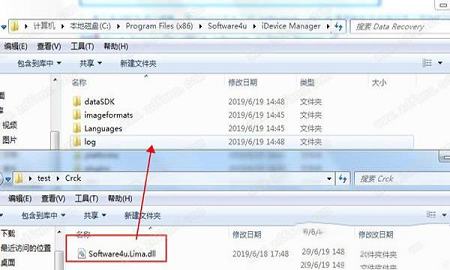
10、至此,打开软件可以无限制免费使用,说明我们破解版成功激活。
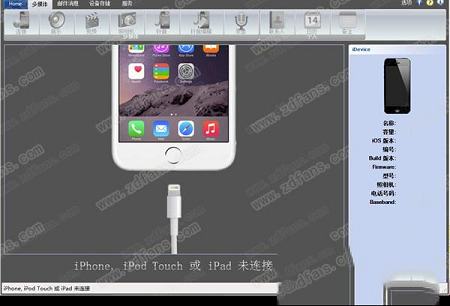
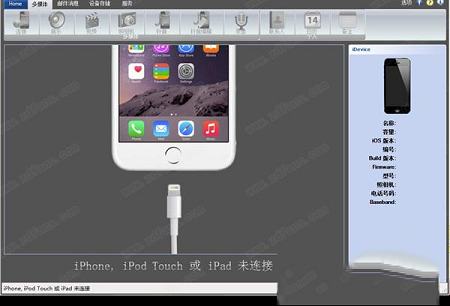
软件功能
1、连接到iPhone创建连接自动,对于iPhone而言,如果设备是 通过USB电缆与电脑连接。如果连接处于活动状态,则是第一个图标 从菜单栏“连接”被激活并具有橙色背景。
2、音乐
按钮“音乐”显示iP上的音频列表 磨练。音乐区域支持下载文件。集成的搜索模块可以帮助您找到年份的标题,专辑,艺术家或歌曲。同这个功能可以让你快速找到你喜欢的歌曲。
3、影片
“视频”按钮显示iTunesmo列表在iPhone上争执不休。视频区域支持文件的下载。你也可以在这里找到最喜欢的视频综合搜索。
4、相片
按钮“照片”列出了预先定义的JPEG,其他图片和其他文件的列表iPhone文件夹。照片区域支持文件的下载。
注意! 如果你想从PC上传照片到iPhone 或iPad,请安装免费的iManager应用程序,在设备上。该应用程序可以在AppStore中找到。
5、手机铃声
按钮“铃声”列出了预定义的个人铃声和其他文件 iPhone文件夹。铃声区域支持下载和上传文件。
注意! 上传的文件将不会创建到iPhone铃声。请使用“铃声编辑器” 创建铃声。
6、铃声编辑器
“铃声编辑器”有机会创造任何MP3/M4A歌曲的iPhone铃声。在 与iTunes相比,您可以创建没有大小限制的铃声。
a、选择PC上音频文件中的歌曲或iPhone中的MP3/M4A歌曲 库(iPod)。
b、请检查歌曲标题,艺术家,专辑名称和流派是否存在。如果标签不可用,请手动输入名称。
C、因为iTunes内部铃声电子需求,将删除iTunes的所有铃声 在iPhone的同步中超过32秒或最大尺寸删除歌曲建议剪切,滑块并设置在32秒。该最快的方法是检查“最大支持度” iTunes的长度可以激活。随着播放器的帮助,将缩短的歌曲传给样本。
d、点击“开始转换...”按钮开始创建铃声。
转换完成后,新的铃声被发送到设备。当铃声是显示在设备设置中,然后关闭
e、从逻辑删除或重新启动设备的设置。
注意!当铃声未在设备设置中显示时,请关闭设置应用程序墓碑或重新启动设备。请注意歌曲的版权。请仅使用免费权利或购买音乐歌曲。
7、文件管理器
使用“文件资源管理器”可以浏览iPhone的文件系统。导航点击节点在目录树中或通过在地址栏中输入目录结构。经常访问的文件夹可通过上下文菜单条目“添加到”添加到收藏夹收藏夹“,也可以通过拖动添加新的收藏夹n'从文件夹树下降到您的收藏夹。该可以从主菜单项“收藏夹”或前面的星形图标显示收藏夹搜索面板。
注意!当你删除,重命名或替换文件时,你是否会破坏iPhone。在紧急情况下,你可以用iTunes恢复iPhone,但所有的数据都会丢失。
8、短信
该区域短信显示收到的iPhone上并发送无需越狱的短信。该程序通过电话号码确定发件人姓名,如果号码包含在iPhone中联系地址簿。联系人是联合国已知的电话号码显示在命名下面短信。 SMS消息的导出是也提供。前如果单击,则显示端口功能树中的鼠标右键。通过邮件搜索,您可以找到邮件的部分邮件,即发件人电话
号码,发件人姓名或接收日期。
9、iMessage
iMessage区域显示收到的iPhone并发送iMessage给我ssages,这是发送而不是Apple设备之间的SMS。这个fe
ature不需要越狱。该程序通过电话号码确定发件人姓名,如果号码包含在iPhone联系人中地址簿。未知的电话号码显示在命名的iMessages下面。一个iMessages的导出也可用。出口 功能显示,如果你点击右边鼠标键在树中。通过搜索引擎,您可以找到由部分邮件,发件人电话指定的邮件号码,发件人姓名或接收日期。
10、WhatsApp的
“WhatsApp”区域显示收到的一个发送WhatsApp消息。该应用程序显示发件人的名称,如果有可用的联系人。如果发件人不在联系人中,然后显示WhatsApp名称。在群组消息中始终显示群组名称。有了该软件的专业版,你能导出到没有传输限制的PC。
11、存储
“存储”区域旨在运输或运输创建了任何文件和文件夹的存档。例如,您可以传输PDF或Word文件ments,而且还有图片和其他文件你的iPhone和恢复在朋友的PC或英寸 该公司通过使用这个软件。该功能使用iPhone上的保护区域存储,以便操作系统的智能手机不受影响。
12、联系人
“联系人”区域显示contaciPod Touch,iPad和iPhone。在这里你可以输入并修改家庭和公司地址,电话和传真号码以及电子邮件地址。要选择个人或企业地址或电话号码,您必须使用下拉菜单,下拉框选择地址类型。然后点击显示类型的按钮。该以下窗口包含enteri的文本框地址或电话号码。添加一个图片发送给联系人,首先选择该选项卡“联系照片”,然后点击按钮“更改”从PC或添加图片选择不同的媒体。最后按下“编辑”按钮保存更改。联系人可以作为名片下载* .vcf格式。首先选择一个或多个联系人,然后按下“下载”按钮。通过drag'n来移动联系人更容易下降。怎么样?首先选择一个或多个联系人然后按住鼠标键并拖动光标放到桌面或PC上的文件夹中或 一个网络驱动器。最后,释放鼠标按钮。
重要!
要编辑或添加新的联系人,请安装Apple Apple iPhone上的免费应用程序iPad兼容。没有应用程序是不可能的转移。
13、对联系人的音色分配“分配”区域提供了默认分配铃声和短信铃声的功能声音或为联系人设置单独的音调。将铃声分配给一个或多个联系人必须先选择左侧列表中的铃声然后激活联系人名称前面的复选框。最后,按下“保存”按钮。SMS音调也是如此。另外,several作业同时进行。
注意!必须指定是否应用保存,作为SMS声音或声音对联系人的更改铃声。因此,不可能有联系人发送短信提示音,而另一位用户可以指定铃声
软件特色
一、iDevice Manager Pro-Edition + iManager App应用程序用于我们这个软件与Apple iPhone或iPad 之间的数据传输。通过在Windows PC上安装iDevice Manager,您可以获得一个工具,用于从iPhone和Co.读取数据并将其导出到Windows计算机。您可以在这个软件的面上找到详细的程序说明。通过在iPhone或iPad上另外安装免费的应用程序,您还可以将照片,视频和联系人从计算机传输到iPhone。
二、添加或编辑iPhone联系人
如果我们的免费应用程序已安装在iPhone / iPad上并通过Wi-Fi连接到该软件,是否可以编辑或添加联系人到Apple设备。保存更改后,它将自动传输到iPhone地址簿。或者,您是否可以通过拖放操作以vCard文件的形式传输大量Google,Apple或Outlook联系人。
三、将照片,图像和视频上传到iPhone和iPad
许多用户希望在没有iTunes的情况下将图片,照片和其他图像从PC传输到iPad。如果您在iPhone或iPad上安装了应用程序,则可以轻松地以HEIF或JPG格式传输假日照片,或者将有趣视频或YouTube视频作为HEVC,MP4或MOV文件发送。
四、数据安全
所有数据都直接从这里来进行传输到本地专用网络中的软件App。没有数据到达Internet或其他设备。因此,可以实现非常高且快速且安全的数据传输。
安装破解教程
1、在本站将软件下载完成之后解压成功,双击运行软件;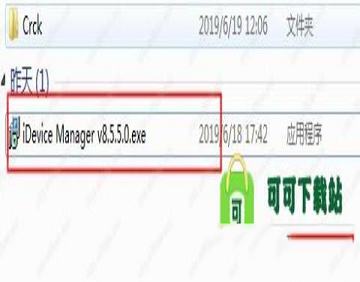
2、对软件的安装向导语言选择,点击OK;
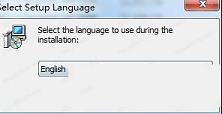
3、选择接受软件的许可协议,点击Next继续对软件安装;
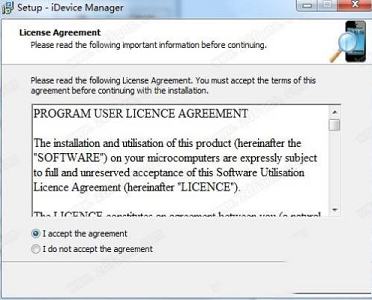
4、对软件的安装位置选择,默认位置“C:\Program Files (x86)\Software4u\iDevice Manager”,建议安装D盘,点击Next;
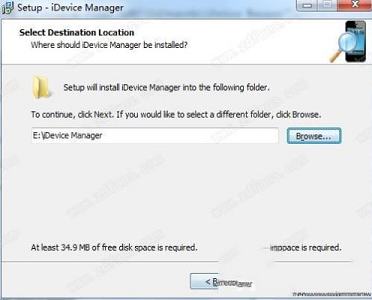
5、开始菜单文件夹选择,默认文件夹“iDevice Manager”,点击Next;
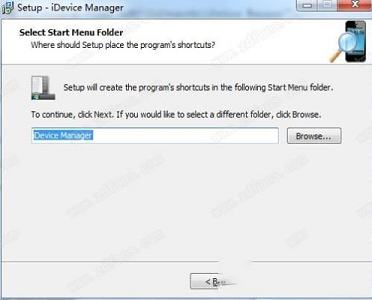
6、附加任务的选择,不需要的将勾去掉,点击Next;
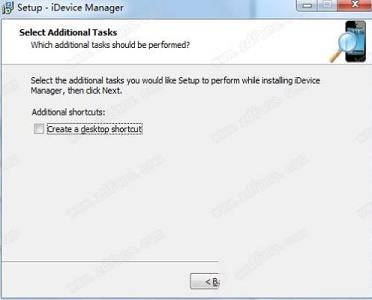
7、已经做好了对软件安装,点击Install;
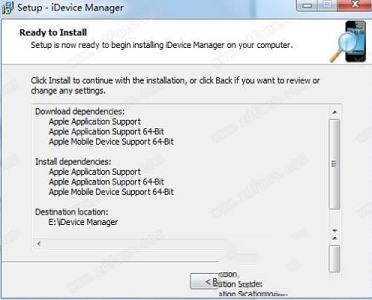
8、正在对软件进行快速的安装,请耐心等待即可完成安装注意:软件需要安装苹果驱动程序;
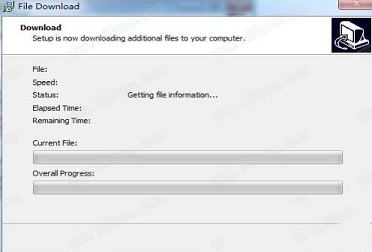
9、接下来对软件进行破解,将patch文件夹下的“Software4u.Lima.dll”复制到软件安装目录下替换即可破解;
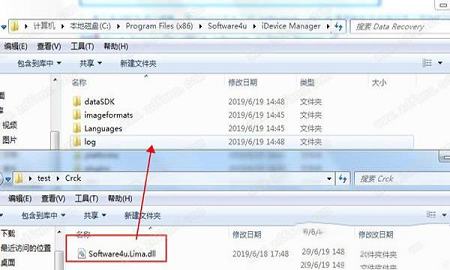
10、至此,打开软件可以无限制免费使用,说明我们破解版成功激活。
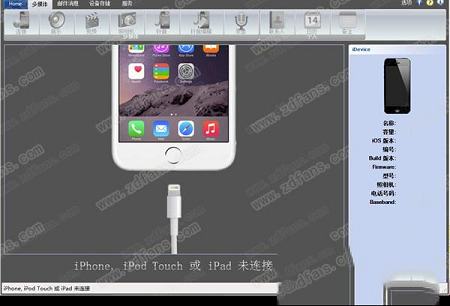
∨ 展开

 海马苹果助手v5.2.6最新版
海马苹果助手v5.2.6最新版 Xiaomi HyperOS(小米澎湃系统) V15.0.0 官方最新版
Xiaomi HyperOS(小米澎湃系统) V15.0.0 官方最新版 爱思助手v7.98.12电脑官方版
爱思助手v7.98.12电脑官方版 小米刷机工具(MiFlashPro)v4.5官方版
小米刷机工具(MiFlashPro)v4.5官方版



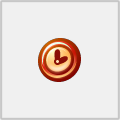

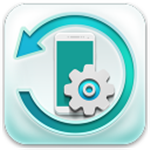
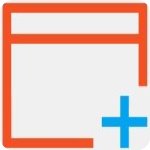
 Recover My Files(数据恢复工具)v4.9.4绿色汉化破解版(免破解)
Recover My Files(数据恢复工具)v4.9.4绿色汉化破解版(免破解)
 DiskTrix UltimateDefrag(终极磁盘碎片整理工具)v6.0.35.0汉化破解版
DiskTrix UltimateDefrag(终极磁盘碎片整理工具)v6.0.35.0汉化破解版
 东方梦无境修改器 32位/64位 Steam版
东方梦无境修改器 32位/64位 Steam版
 CapsCursor V14.29 免费版
CapsCursor V14.29 免费版
 Lenovo Legion Toolkit(拯救者工具箱) V2.9.1 最新中文版
Lenovo Legion Toolkit(拯救者工具箱) V2.9.1 最新中文版
 百度贴吧群发大师v2.0.3绿色版
百度贴吧群发大师v2.0.3绿色版
 uGet(Aria2+curl 双引擎全能下载工具)v2.2.1中文便携版
uGet(Aria2+curl 双引擎全能下载工具)v2.2.1中文便携版
 Wand(豌豆编辑器) V1.1.0 官方版
Wand(豌豆编辑器) V1.1.0 官方版
 originos3.0刷机包 官方最新版
originos3.0刷机包 官方最新版
 MIUI14刷机包 V14.0.12.11.19 官方最新版
MIUI14刷机包 V14.0.12.11.19 官方最新版
 originos刷机包全机型 V3.0 官方最新版
originos刷机包全机型 V3.0 官方最新版
 iremovalpro专业版 V5.9.2 官方最新版
iremovalpro专业版 V5.9.2 官方最新版
 MIUI14稳定版安装包 V14.0.12.11.19 官方最新版
MIUI14稳定版安装包 V14.0.12.11.19 官方最新版
 HFZ Activator Ramdisk工具绕过物主与锁定 V1.3.2 免费版
HFZ Activator Ramdisk工具绕过物主与锁定 V1.3.2 免费版
 小米电脑助手 V1.1.0.316 官方最新版
小米电脑助手 V1.1.0.316 官方最新版
 Misaka巨魔商店2 V8.0.7 官方最新版
Misaka巨魔商店2 V8.0.7 官方最新版